Si no estás familiarizado con Postman REST Client, es una herramienta poderosa utilizada por los desarrolladores para probar y documentar APIs. Proporciona una interfaz fácil de usar para enviar solicitudes HTTP, establecer parámetros y ver respuestas.
En esta guía, te guiaremos a través del proceso de uso de Postman como un Cliente REST para enviar solicitudes a una API. Cubriremos cómo configurar Postman, cómo crear solicitudes, cómo establecer encabezados y parámetros de solicitud, y cómo ver y analizar respuestas.
¿Qué es Postman REST Client?
Postman es un cliente API que agiliza el proceso de pruebas de API. Postman incluye varias herramientas de API, incluyendo: diseño, pruebas, simulación, monitoreo y documentación de pruebas de API. Estas herramientas sirven como ayuda para el descubrimiento de las APIs. Con su interfaz fácil de usar, los desarrolladores pueden depurar fácilmente las APIs REST inspeccionando las respuestas, identificando errores y solucionando problemas. Postman se puede utilizar como una aplicación descargable o en el servidor web.
¿Qué es un Cliente Postman?
El cliente Postman REST permite a los usuarios visualizar los datos a través del visualizador de Postman a través de gráficos preconstruidos, o el usuario puede crear sus visualizaciones utilizando bibliotecas. Una característica adicional ayuda a los equipos a ver las visualizaciones juntos y utilizarlas como base para un mayor progreso del proyecto. El cliente Postman también tiene soporte integrado para variables que pueden almacenar variables a nivel global. Las variables también se pueden agregar a URLs, encabezados y cuerpo. El usuario también puede cambiar entre entornos de configuración sin cambiar las solicitudes de API. Las claves de API también se pueden almacenar en tu máquina local, por lo que nunca se sincronizan con el proyecto del equipo. De esta manera, las claves de API solo están disponibles para los desarrolladores.
Postman permite al usuario acceder a protocolos de autenticación sin crear copias de seguridad. El cliente Postman es compatible con AWS, Hawk Authentication y protocolos OAuth 2.0. El usuario puede administrar cookies y certificados. Las cookies enviadas por el servidor cuando se envía una solicitud se utilizan para otras solicitudes. El cliente Postman admite varias certificaciones, como certificaciones SSL, certificados CA y soporte de certificados de cliente.
El cliente Postman es más que un simple cliente REST. Puede ayudar a los desarrolladores a crear fragmentos de código en una variedad de lenguajes. También realiza un seguimiento del historial de solicitudes, y las pruebas se pueden escribir en Postman Sandbox. Las pruebas ayudan al desarrollador a crear mejores solicitudes. Lo que comenzó como un cliente REST ha evolucionado para brindar una mejor experiencia a los usuarios.
Cómo usar Postman como un Cliente REST para enviar solicitudes
Postman puede crear y enviar solicitudes a un servidor web que devuelve una respuesta. El usuario no necesita realizar pasos adicionales de configuración de frameworks para crear, enviar o recibir solicitudes con Postman.
Además de crear y enviar propuestas, existe una variedad de herramientas útiles en Postman, como inspeccionar la respuesta, pruebas y automatización, organizar solicitudes, colaborar y compartir, y documentación. Otros casos de uso incluyen el desarrollo de aplicaciones, la incorporación de desarrolladores, el desarrollo API first, los portales de desarrolladores y las pruebas exploratorias y automatizadas.
Pasos generales para usar Postman:
Descargar Cliente Postman
Descarga e instala Postman Client desde el sitio web oficial en Chrome (https://www.postman.com/downloads/) para tu respectivo sistema operativo.

Inicia la aplicación después de la instalación y crea una cuenta o inicia sesión para comenzar con la aplicación si tu cuenta ya existe.
Después de crear una cuenta, haz clic en los términos del acuerdo, y se mostrará un mensaje para abrir la aplicación en tu escritorio. Se te dará la bienvenida con una ventana de bienvenida que te pedirá que completes tu nombre y tu rol como desarrollador. Una vez que se seleccionan, se te mostrará una ventana como esta:
¡Ahora puedes comenzar con Postman!
Crear una Solicitud
Puedes crear una solicitud seleccionando el método HTTP (GET, POST, PUT, DELETE) para la solicitud API. Luego debes completar la URL del punto final con el que deseas interactuar y seleccionar los encabezados, el cuerpo y los parámetros requeridos para la solicitud. Si la API requiere autenticación, debes configurar los detalles de autenticación.
Enviar la Solicitud
Haz clic en el botón de enviar para ejecutar la solicitud API. Postman enviará la solicitud al punto final y generará una respuesta.
Ver la Respuesta
Postman mostrará la respuesta recibida del servidor. Puedes ver el código de estado, el encabezado, el cuerpo, los resultados de las pruebas y las cookies. El cuerpo de la respuesta se puede mostrar en muchos formatos, incluyendo (JSON, XML y raw) para una mejor comprensión del desarrollador o probador.
Pruebas y Automatización
Haz clic en la sección API para elegir el encabezado de prueba y automatización para las pruebas de API. Una forma alternativa de probar es hacer clic en la pestaña "Tests" y escribir scripts basados en JavaScript. Estas pruebas se pueden validar comprobando el código de estado, validando estructuras JSON, etc. Las pruebas se pueden ejecutar haciendo clic en el botón "Send", y los resultados de las pruebas se mostrarán en la pantalla.
Entorno y Variables
Puedes usar entornos para administrar variables que se pueden usar para administrar solicitudes definiendo variables específicas del entorno como URLs y tokens. También puedes cambiar de entorno para conducir a trabajar mejor con diferentes configuraciones.
Documentación
La documentación puede ayudar a agregar descripciones, fragmentos de código y detalles de las solicitudes API al documento, que se puede publicar y compartir con otros. También puedes generar documentación de API a partir de las solicitudes y respuestas recibidas. Esto ayuda a un mejor consumo de las APIs.
Apidog: Una mejor plataforma API que el cliente Postman
¿Qué es Apidog?
Al igual que Postman, Apidog es una plataforma de integración de API que puede probar, depurar, diseñar, simular y documentar APIs. Proporciona al usuario muchas herramientas para trabajar. Ayuda a los equipos a trabajar juntos y colaborar en diferentes proyectos. Las APIs se pueden probar mejor, y los esquemas JSON/XML se pueden hacer para los resultados de las pruebas y las respuestas.
Las características incluidas en Apidog son la documentación de las respuestas y los resultados de la API con la opción de personalizar los diseños para que el documento sea presentable. Las herramientas de prueba de API incluyen agregar aserciones visualmente y crear ramas de prueba, colaborar y compartir proyectos con otros miembros del equipo para que sea más fácil trabajar en APIs grupales, analizar APIs para monitorear la actividad y simular sin escribir scripts.

Características en Apidog
Apidog integra sin esfuerzo todas las necesidades de las pruebas de API en una sola plataforma. Además de las características básicas de crear, enviar y probar APIs, Apidog incluye características avanzadas. Proporciona "Soporte multi-protocolo", que ayuda a crear, enviar y organizar solicitudes sin cambiar de aplicación.
Ayuda en el "Diseño mientras se depura", permitiendo a los desarrolladores depurar APIs mientras trabajan simultáneamente en sus modificaciones. El "plugin Apidog IDEA" ayuda a los desarrolladores de back-end a integrar especificaciones de los comentarios de Javadoc sin anotar. Otra característica útil de Apidog incluye la "Conexión a una base de datos", que permite recuperar datos directamente de bases de datos como MySQL, Oracle, MongoDB, etc.
Una de las integraciones más valiosas en Apidog es su compatibilidad con Postman. Esto significa que los scripts de Postman (tanto públicos como privados) se pueden ejecutar directamente en Apidog sin necesidad de modificaciones. Apidog proporciona un "API Hub", que permite el acceso a cientos y miles de APIs públicas y la opción de publicar tus APIs.
Con sus características avanzadas, Apidog ha ganado rápidamente popularidad entre los desarrolladores. Es una de las principales plataformas API.
¿Cómo funciona Apidog?
Instalación:
Abre el sitio web de Apidog (https://apidog.com/), que te dará una opción de descarga. Después de la descarga, instala la aplicación en tu dispositivo, o utiliza el sitio web de Apidog para crear APIs en línea.
Crear una Cuenta:
Después de instalar la aplicación, debes crear una cuenta o iniciar sesión en una existente.
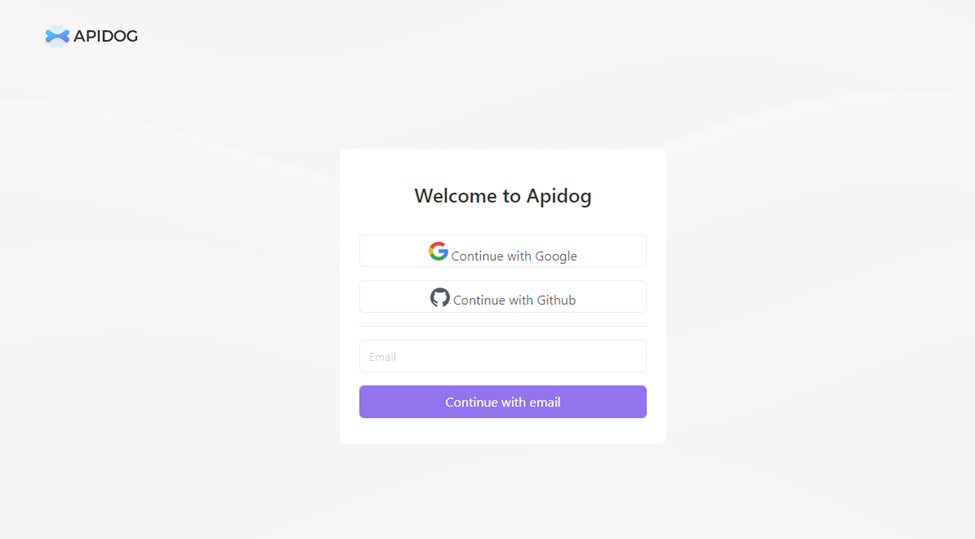
Después de crear una cuenta, se te mostrará un mensaje de bienvenida y se te pedirá que elijas un rol como desarrollador.
Crear una API
Puedes elegir crear un nuevo proyecto para construir una API. Deberás seleccionar el tipo de proyecto como HTTP o gRPC. Una vez que inicies el proyecto, puedes elegir crear una API.
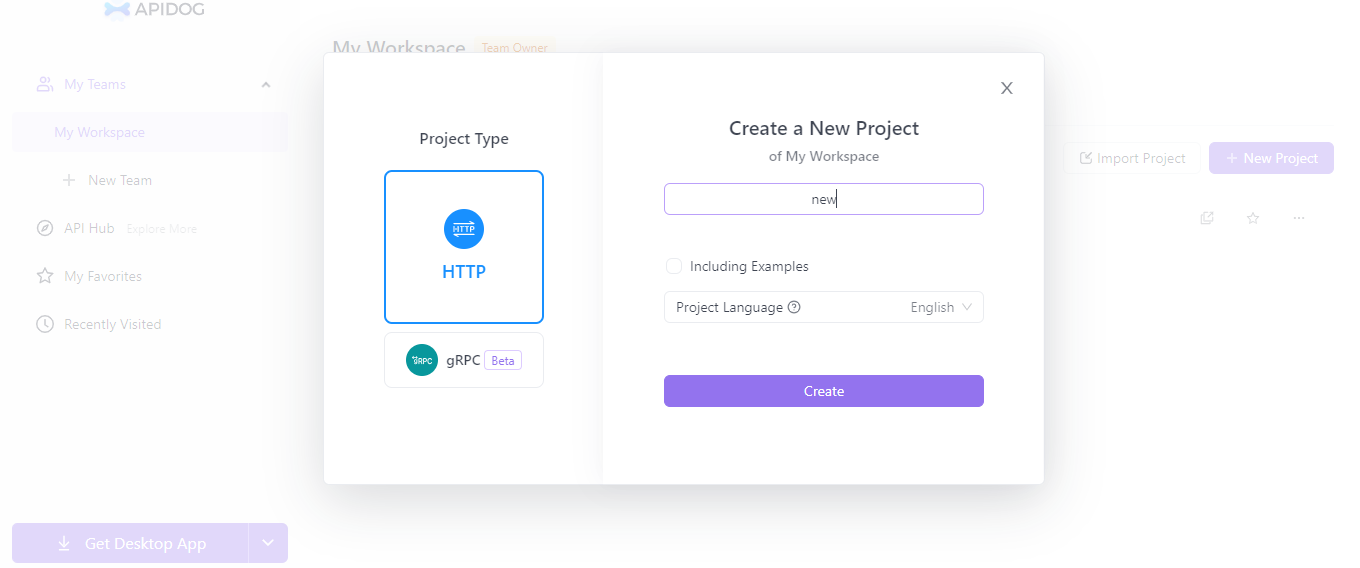
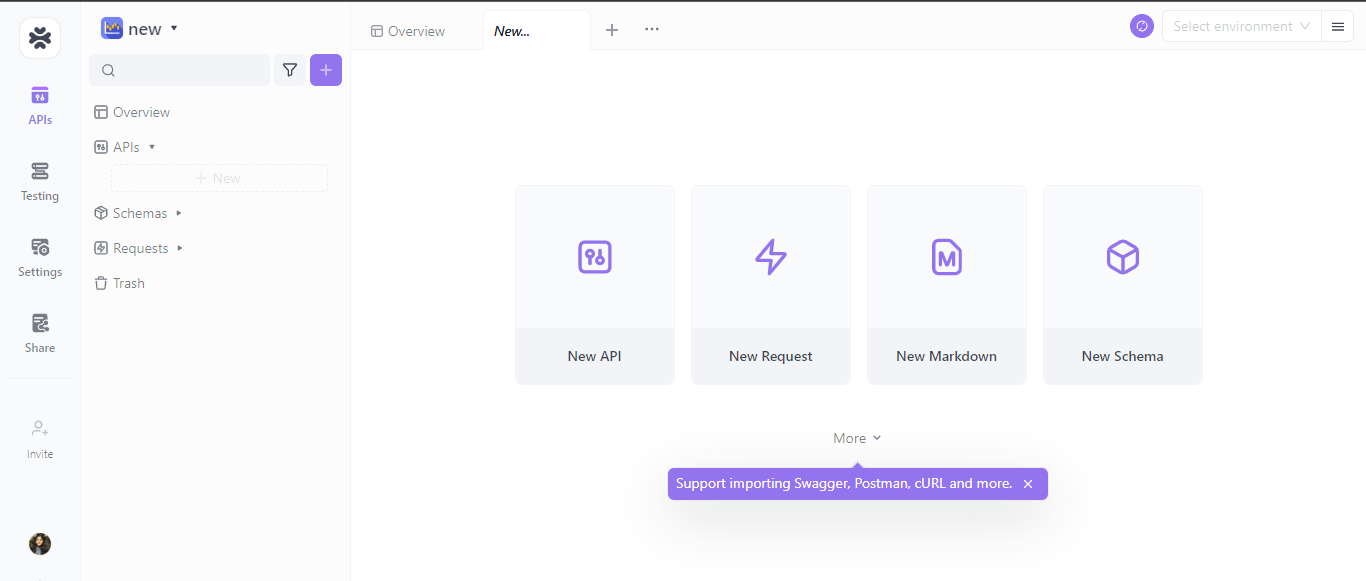
Enviar una Solicitud
Puedes elegir el tipo de solicitud (GET, POST, PUT, DELETE). Después de guardar tu API, puedes enviar una solicitud al servidor, después de lo cual recibirás una respuesta. Puedes elegir las opciones para depurar o diseñar.
Inspeccionar respuestas
Puedes ver el código de estado de la respuesta, el cuerpo, el encabezado, los pre-procesos, los post-procesos y las cookies de la respuesta del servidor. El cuerpo de la respuesta se puede ver en muchos formatos, como JSON/XML.
Probar tu API
En Apidog, puedes seleccionar y crear múltiples escenarios de prueba y ver informes de prueba para esos escenarios de prueba. Agregar un nuevo escenario de prueba requiere el nombre del escenario, la prioridad y la descripción con respecto al caso de prueba.
Después de agregar una prueba, puedes realizar pasos de prueba y agregar integración y entrega continuas.
El desarrollador también puede ver los informes de prueba para comprender mejor los resultados de las pruebas y mejorar las APIs.
El usuario puede agregar datos de prueba para ver los resultados de las APIs con datos reales.
Colaboración
Apidog permite al usuario crear proyectos colaborativos y compartir documentos con los miembros del equipo que trabajan en el mismo proyecto. Esto permite una mejor comunicación con todos los miembros del equipo.
Conclusión
En general, con las características innovadoras de Apidog, como los plugins IDEA, las colaboraciones ilimitadas de compañeros, el diseño de diseño primero, la depuración y el diseño simultáneos, los hubs API para explorar varias APIs públicas, la compatibilidad con Postman y el soporte multi-protocolo, ha demostrado ser el mejor cliente API en la era actual superando al cliente Postman.



